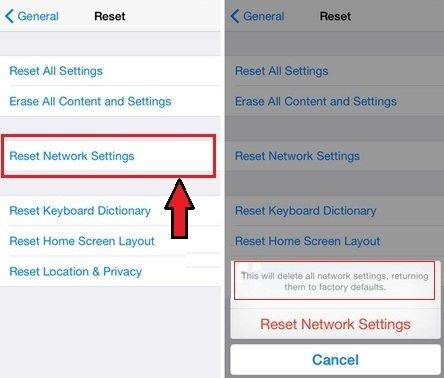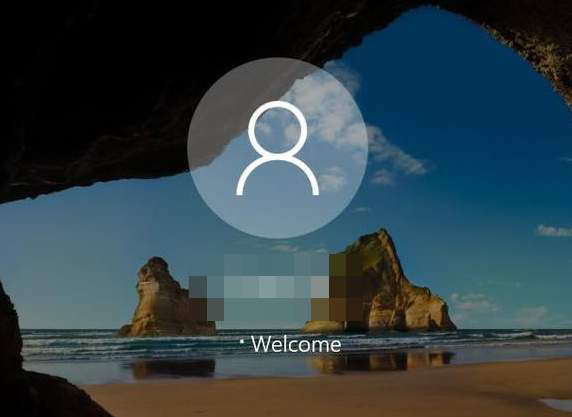Πώς να λύσει το iPhone Διατηρεί την αποσύνδεση από το Wi-Fi
Υπάρχουν πολλοί χρήστες iPhone εκεί έξω που ασχολούνταιμε το θέμα «γιατί το τηλέφωνό μου συνεχίζει να αποσυνδέεται από το WiFi». Δεδομένου ότι το iPhone τους αποσυνδέεται τακτικά από το δίκτυο WiFi και πρέπει να συνδεθούν ξανά χειροκίνητα. Αυτό είναι ενοχλητικό. Αλλά χαλαρώστε και μην ανησυχείτε. Υπάρχουν λίγες τεχνικές που μπορούν να βοηθήσουν πολλούς χρήστες iPhone να επιλύσουν τα προβλήματα σύνδεσης WiFi. Δεν χρειάζεται να τους προσπαθήσετε ο καθένας. το μόνο που έχετε να κάνετε είναι να βρείτε ένα που θα λειτουργήσει για σας. Έτσι, ας αρχίσουμε να γνωρίζουμε τις λύσεις για το "Apple iPhone συνεχίζει να αποσυνδέει από το Wi-Fi iOS 12.1.3 / 12/11".
- Ο τρόπος 1: Ελέγξτε το δίκτυο Wi-Fi στο iPhone σας
- Τρόπος 2: Ενεργοποιήστε τη δυνατότητα αυτόματης σύνδεσης στο δίκτυο
- Τρόπος 3: Χρήση Ξεχάστε την επιλογή Δικτύου
- Τρόπος 4: Προσπαθήστε να κάνετε επανεκκίνηση του iPhone σας
- Τρόπος 5: Ανανέωση μίσθωσης
- Τρόπος 6: Επαναφορά ρυθμίσεων δικτύου
- Τρόπος 7: Ultimate Λύση: Ανακτήστε το iOS σύστημα για να διορθώσετε τα θέματα Wi-Fi iPhone χωρίς απώλεια δεδομένων
Ο τρόπος 1: Ελέγξτε το δίκτυο Wi-Fi στο iPhone σας
Το iPhone μπορεί να αποσυνδεθεί από το WiFiδεδομένου ότι ίσως είστε έξω από την περιοχή του δικτύου. Πρώτα, βεβαιωθείτε ότι το iPhone σας βρίσκεται στην περιοχή δικτύου. Εάν όλα τα κινητά σας συσκευές παρεμποδίζονται από ένα παρόμοιο πρόβλημα, το πρόβλημα μπορεί να είναι στο ίδιο το δίκτυό σας. Για αυτό, προσπαθήστε να κάνετε επανεκκίνηση του δρομολογητή και να παρακολουθήσετε εάν αυτό εξαλείφει το πρόβλημά σας (μπορείτε επίσης να συμβουλευτείτε το εγχειρίδιο του δρομολογητή σας για πλήρεις οδηγίες). Μπορεί επίσης να υπάρξει μια κατάσταση όπου πρέπει να μιλήσετε με τον προμηθευτή υπηρεσιών δικτύου ή τον κατασκευαστή δρομολογητή για συστάσεις εάν αντιμετωπίζετε προβλήματα δικτύου ή υλικού και δεν είστε σε θέση να επιδιορθώσετε τον εαυτό σας.
Τρόπος 2: Ενεργοποιήστε τη δυνατότητα αυτόματης σύνδεσης στο δίκτυο
Το iPhone σας μπορεί να αποσυνδεθεί από το WiFiδίκτυο από τη στιγμή που η λειτουργία "Αυτόματη σύνδεση" για το δίκτυο έχει απενεργοποιηθεί στο iPhone σας. Για να αντιμετωπίσετε ότι θα πρέπει να επιτρέψετε τη δυνατότητα "αυτόματης σύνδεσης". Για να το κάνετε αυτό, δοκιμάστε τα παρακάτω βήματα:
Βήμα 1: Μεταβείτε στις Ρυθμίσεις και επιλέξτε Wi-Fi.
Βήμα 2: Κάντε κλικ στο σήμα πληροφοριών (i) κοντά στο όνομα του δικτύου WiFi.
Βήμα 3: Ενεργοποιήστε τη λειτουργία "Αυτόματη σύνδεση".
Αν αυτή η τεχνική λειτουργεί για εσάς, το iPhone σας δεν θα αποσυνδεθεί ξανά από το δίκτυο WiFi.

Τρόπος 3: Χρήση Ξεχάστε την επιλογή Δικτύου
Μπορείτε να επιλύσετε το πρόβλημα αποσύνδεσης επαναφέροντας τις ρυθμίσεις σύνδεσης WiFi στο iPhone σας. Για να το κάνετε αυτό, πρέπει να ακολουθήσετε τα παρακάτω βήματα:
Βήμα 1: Μεταβείτε στις Ρυθμίσεις και επιλέξτε Wi-Fi.
Βήμα 2: Κάντε κλικ στο σήμα πληροφοριών (i) κοντά στο όνομα του δικτύου WiFi.
Βήμα 3: Στη συνέχεια, κάντε κλικ στο "Ξεχάστε αυτό το δίκτυο".
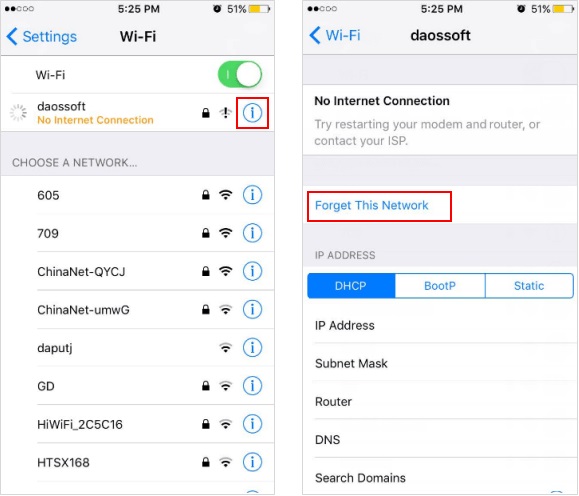
Τρόπος 4: Προσπαθήστε να κάνετε επανεκκίνηση του iPhone σας
Αν με τις αναφερθείσες μεθόδους δεν έχει γίνει και το θέμα σαςεπιλύσατε και εξακολουθείτε να ασχολείσαι με το "iPhone 6 συνεχίζει να αποσυνδέεται από το Wi-Fi" τότε θα πρέπει να δοκιμάσετε αυτήν την εύκολη τεχνική. Το μόνο που έχετε να κάνετε είναι να πατήσετε και να αφήσετε γρήγορα το πλήκτρο αύξησης της έντασης ήχου και, στη συνέχεια, κάντε το παρόμοιο με ένα άλλο πλήκτρο που είναι το πλήκτρο Volume Down. Στη συνέχεια, κρατήστε το πλευρικό κλειδί έως ότου ξαναρχίσει το iPhone.

Τρόπος 5: Ανανέωση μίσθωσης
Αυτή η τεχνική είναι κάτι παρόμοιο με το παρελθόναναφέρθηκαν λίγες τεχνικές. Όταν το iPhone 7 σας αποσυνδέει συχνά από το Wi-Fi, τότε θα πρέπει να ανανεώσετε τις ενημερώσεις μίσθωσης στις πληροφορίες διεύθυνσης του δικτύου σας. Σίγουρα θα πρέπει να δοκιμάσετε αυτή τη μέθοδο.
Βήμα 1: Μεταβείτε στις Ρυθμίσεις και επιλέξτε Wi-Fi.
Βήμα 2: Κάντε κλικ στο σήμα πληροφοριών (i) κοντά στο όνομα του δικτύου Wi-Fi.
Βήμα 3: Κάντε κλικ στο "Ανανέωση μίσθωσης". Ελέγξτε και παρακολουθήστε εάν η σύνδεση Wi-Fi του iPhone σας ανακτάται.
Τρόπος 6: Επαναφορά ρυθμίσεων δικτύου
Πολλές φορές τα προβλήματά σας στο δίκτυο iPhone, όπως "η συσκευή iOS εξακολουθεί να αποσυνδέεται από το Wi-Fi", μπορούν να επιλυθούν επαναφέροντας τις ρυθμίσεις δικτύου iPhone. Αυτή είναι η απλούστερη μέθοδος.
Βήμα 1: Πηγαίνετε στις Ρυθμίσεις και επιλέξτε "Γενικά". Κάντε κλικ στο "Επαναφορά" στο κάτω μέρος.
Βήμα 2: Στη συνέχεια, επιλέξτε την επιλογή "Επαναφορά ρυθμίσεων δικτύου". Μερικές φορές μπορεί να χρειαστεί κωδικός πρόσβασης. Αν το ξέρετε, τότε πληκτρολογήστε το και κάντε κλικ στο "Επαναφορά ρυθμίσεων δικτύου".
Βήμα 3: Περιμένετε λίγο χρόνο για να επανεκκινήσετε και να επαναφέρετε τη διαδικασία. Στη συνέχεια, δοκιμάστε να συνδέσετε τη συσκευή σας στο δίκτυο Wi-Fi και να παρακολουθήσετε αν αυτό επιλύει το πρόβλημα αποσύνδεσης.

Τρόπος 7: Ultimate Λύση: Ανακτήστε το iOS σύστημα για να διορθώσετε τα θέματα Wi-Fi iPhone χωρίς απώλεια δεδομένων
Πολλές φορές, πολλές λύσεις έχουν ως αποτέλεσμα σοβαρά δεδομένααπώλεια. Παρόλο που επιλύσαμε το πρόβλημά μας, τείνουμε να χάνουμε τα πολύτιμα δεδομένα μας. Και ως εκ τούτου, πρέπει να βρούμε λύσεις εκτός πλαισίου που δεν θα λύσουν μόνο το πρόβλημά μας, αλλά θα αποθηκεύσουν και τα δεδομένα μας. Μια τέτοια λύση εκτός πλαισίου είναι η διεύθυνση https://www.tenorshare.com/products/reiboot.html. Το εργαλείο θα επιδιορθώσει το iOS σύστημα για να διορθώσει το πρόβλημα Wi-Fi που δεν λειτουργεί χωρίς απώλεια δεδομένων. Ακολουθήστε τα παρακάτω βήματα.
Βήμα 1: Εγκαταστήστε και εκτελέστε το εργαλείο όταν τελειώσετε με τη σύνδεση του iPhone με τον υπολογιστή σας. Στη συνέχεια, πατήστε την επιλογή "Λειτουργικό σύστημα επισκευής".

Βήμα 2: Αποκτήστε το πιο πρόσφατο πακέτο υλικολογισμικού που κατεβάσατε από την επιλογή Λήψη.

Βήμα 3: Το μόνο που χρειάζεται να κάνετε τώρα είναι να κάνετε κλικ στο κουμπί "Έναρξη επισκευής". Αυτό θα ξεκινήσει τη διαδικασία αποκατάστασης του iPhone σας.

Ελπίζω ότι οι παραπάνω μέθοδοι θα διορθώσουν τοΑποτέλεσμα Wi-Fi dropping σε iPhone XR / Xs / X / 8/7 / 6s / 6 / 5s για εσάς. Συνιστούμε το Tenorshare ReiBoot να λύσει το θέμα "πώς το iPhone μου συνεχίζει να αποσυνδέεται από το Wi-Fi" και άλλα ζητήματα iOS όπως η μαύρη οθόνη θανάτου ή το iPhone recovery mode loop. Μοιραστείτε μαζί μας τα σχόλιά σας στα παρακάτω σχόλια.